Comment trouver le matériel et les spécifications système de votre Chromebook
Chrome Os Google Héros Chromebook / / March 19, 2020
Dernière mise à jour le

Chrome OS ne fournit pas un emplacement central pour trouver les informations matérielles et système de votre Chromebook, mais il est là. Voici comment trouver les informations système dont vous avez besoin.
Les Chromebooks sont des appareils abordables qui sont parfaits pour les utilisateurs qui ont juste besoin de quelque chose pour se connecter en ligne pour effectuer un travail léger avec un "vrai" clavier et un écran. Ils sont bons pour regarder quelques vidéos, surfer sur le Web, consulter certains e-mails, etc.
Cependant, ils ont parcouru un long chemin au fil des ans et peuvent faire beaucoup plus. Les nouveaux modèles peuvent exécuter (certaines) applications Android et même Linux (si vous voulez devenir geek). Mais contrairement à d'autres systèmes d'exploitation, dans Chrome OS, il n'y a pas de moyen simple de voir le matériel de votre système, comme la RAM, le processeur et le stockage.
Il existe plusieurs façons de découvrir ce qui se passe sous le capot. Voici un aperçu des informations que Chrome OS propose et comment obtenir les spécifications matérielles et système de votre
Vérifier les spécifications du matériel et du système Chromebook
Il existe un gestionnaire de tâches pour Chrome OS. Mais ce n'est pas aussi sophistiqué et détaillé que Gestionnaire des tâches sur Windows 10, par exemple. Pour y accéder, cliquez sur le bouton de menu et choisissez Plus d'outils> Gestionnaire des tâches.
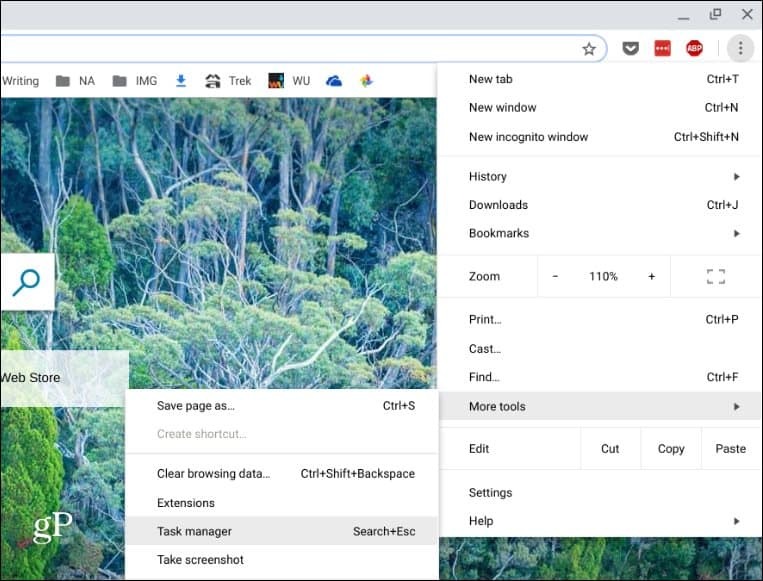
Cela fera apparaître le gestionnaire de tâches qui montre l'utilisation de la mémoire, du processeur et du réseau des tâches et des applications en cours d'exécution.
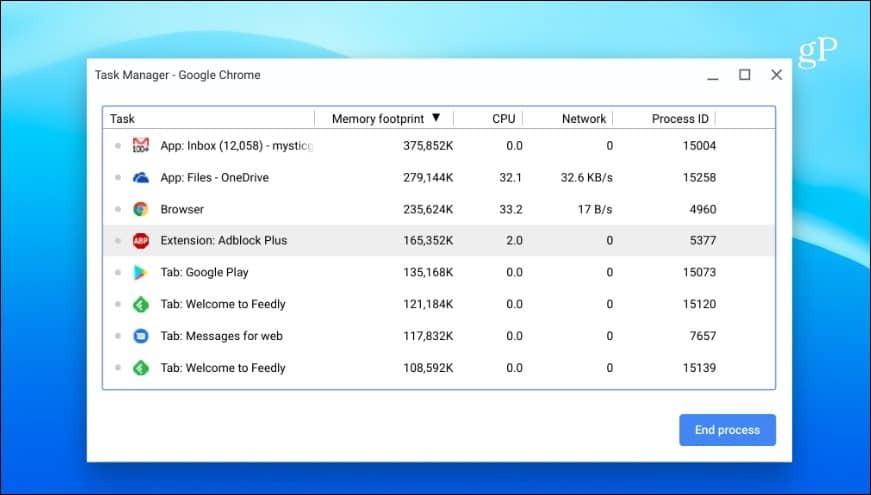
De même, comme pour le gestionnaire de tâches sur Windows 10, vous pouvez cliquer avec le bouton droit sur une colonne et ajouter d'autres catégories dont vous pourriez avoir besoin.
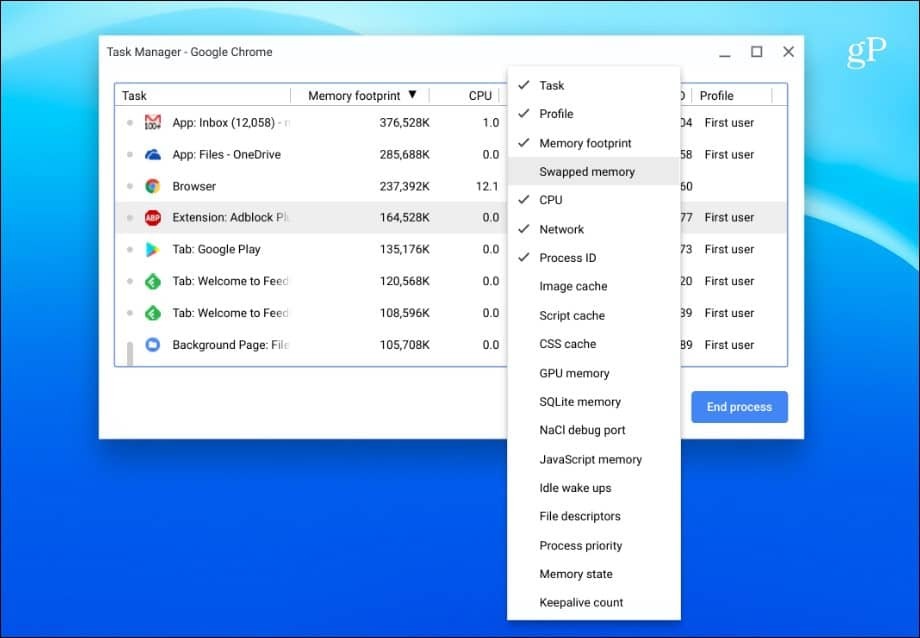
Utiliser la page système
Vous pouvez trouver une tonne d'informations système sur la page Système. Il n'est pas exactement convivial - il affiche uniquement des informations textuelles - mais fournit de nombreuses informations techniques sur votre Chromebook que vous pourriez avoir besoin de connaître. Il affiche des informations telles que la version de Chrome OS, les informations réseau et matérielles. Pour y accéder, ouvrez un nouvel onglet et type:chrome: // système et appuyez sur Entrée.
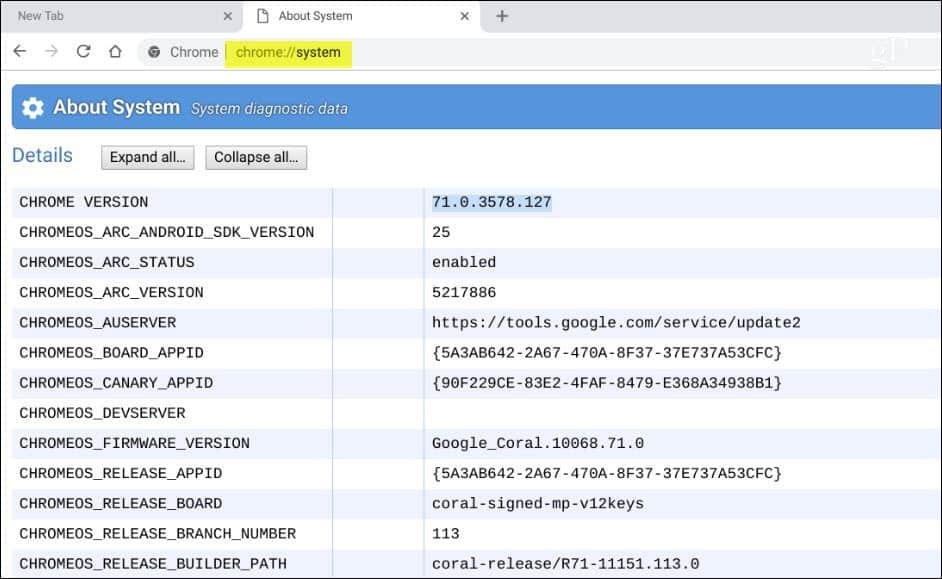
Vérifier l'espace de stockage Chromebook disponible
Si vous avez besoin de savoir combien d'espace de stockage il vous reste sur votre Chromebook, vous pouvez facilement le savoir. Ouvrez l'application Fichiers et cliquez sur le bouton de menu dans le coin supérieur droit. Au bas de la liste déroulante, vous verrez combien d'espace est disponible. Vous pouvez cliquer sur pour accéder à la page Stockage et obtenir des informations supplémentaires si vous le souhaitez.
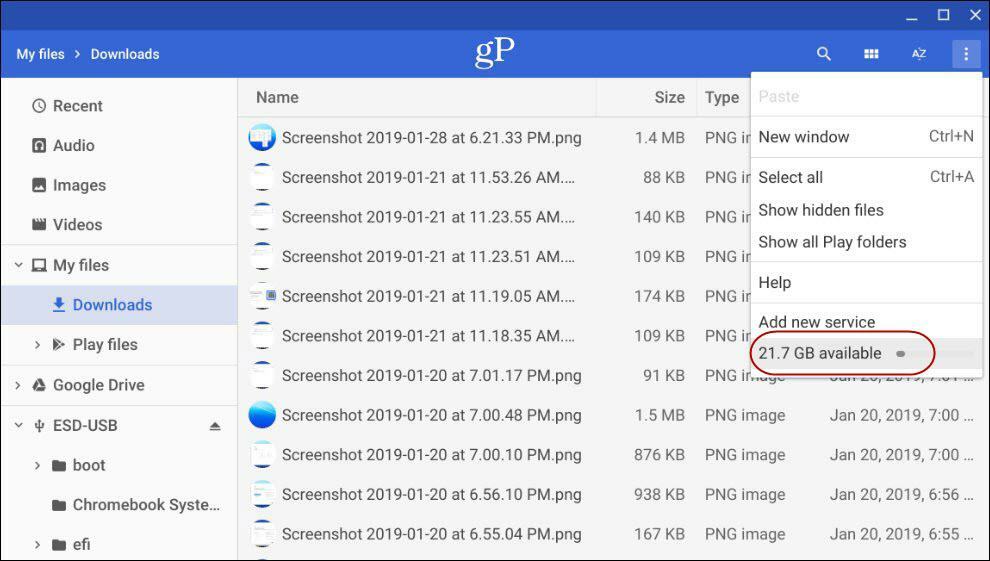
Découvrez les informations de connexion réseau de votre Chromebook
Si vous avez besoin de plus d'informations sur le réseau auquel vous êtes connecté, cliquez sur l'icône Paramètres dans le menu de notification du système. Ensuite, cliquez sur le nom du réseau auquel vous êtes connecté dans les sections "Réseau" en haut. Cliquez à nouveau sur la connexion réseau et vous obtiendrez des détails sur la connexion tels que l'adresse IP et MAC, la force du signal, etc. dans la section «Avancé».
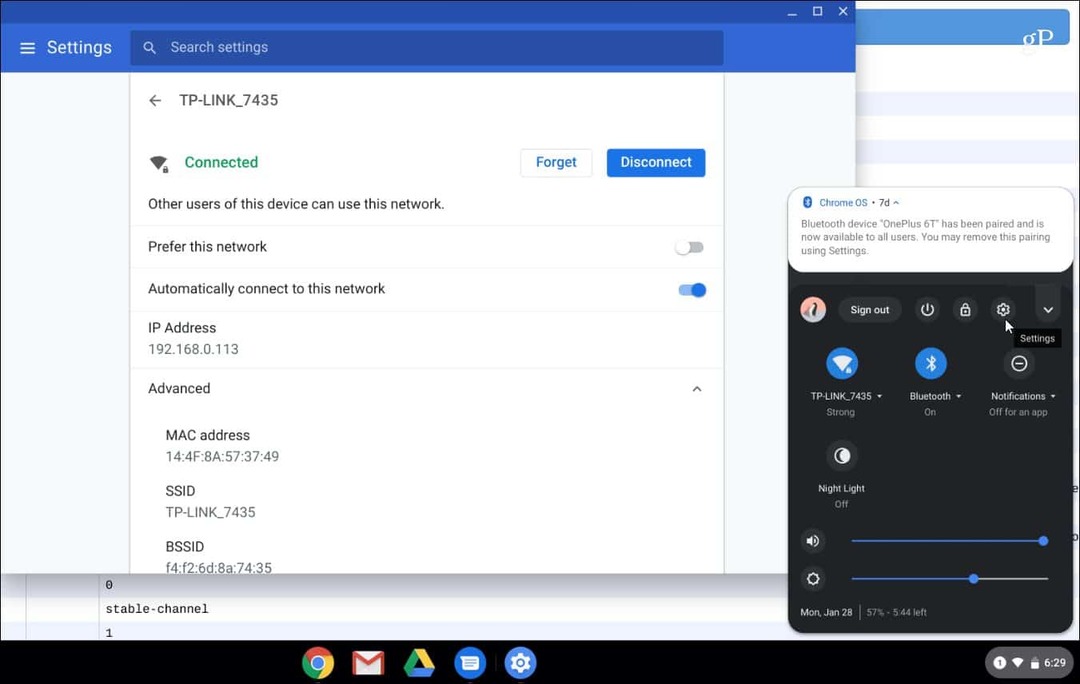
Installer une application d'informations système
Bien sûr, si vous voulez quelque chose de plus convivial, vous pouvez envisager d'utiliser une application. Tout comme Windows a un excellent tiers applications d'info système comme Speccy, vous pouvez également en trouver un pour votre Chromebook. Vous pouvez trouver un utilitaire d'informations système dans le Chrome Web Store en tant que plug-in ou une application dans Google Play Store (si votre Chromebook prend en charge les applications Android). Pour une extension, je recommande d'utiliser Visionneuse d'informations système COG.
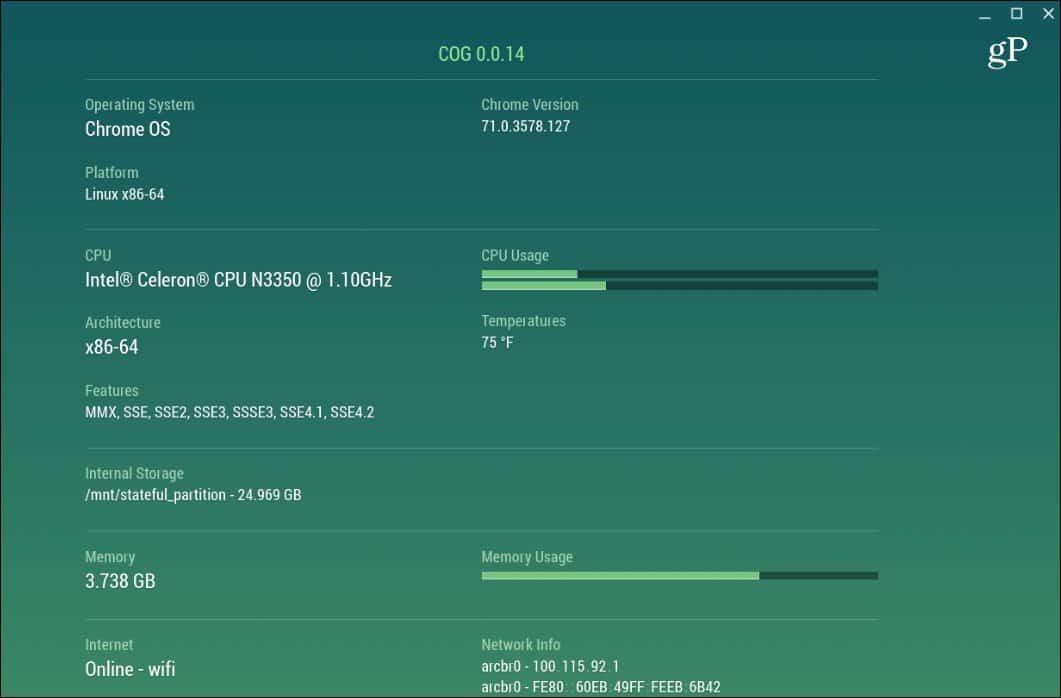
Côté appli, il n'y a pas vraiment de gagnant. Vous pouvez essayer les applications d'informations système sur le Play Store, CPU X fonctionne bien mais votre kilométrage variera.
Vous n'avez probablement pas mémorisé les spécifications système de votre Chromebook. En fait, vous ne devriez pas, car ils sont juste destinés à fonctionner. Ce n'est pas une plate-forme de jeu ou un système d'alimentation avec un tas de machines virtuelles. Mais si vous avez besoin de connaître certaines informations de votre système pour le dépannage ou pour une raison quelconque, vous savez maintenant comment obtenir ce dont vous avez besoin.

